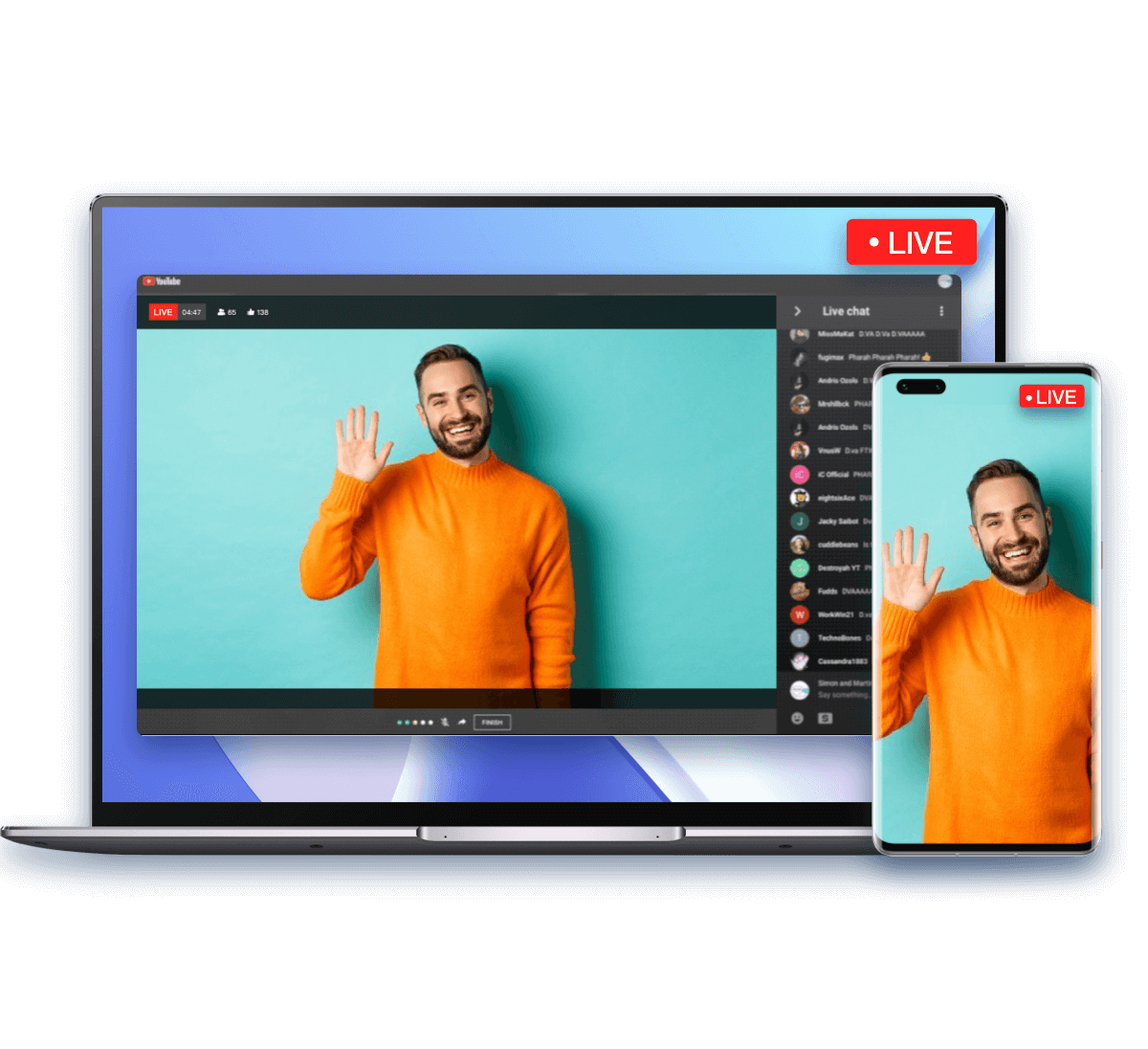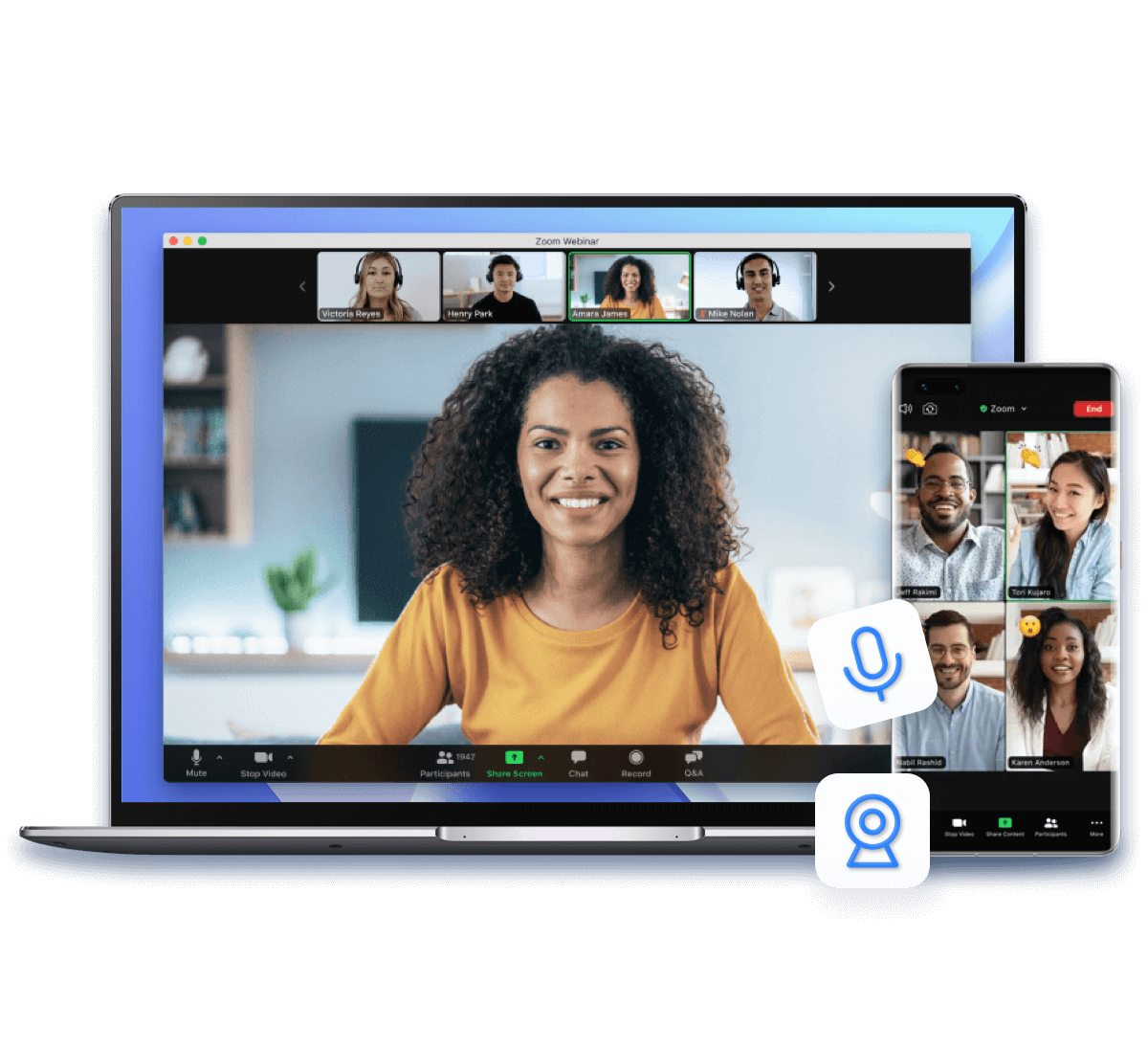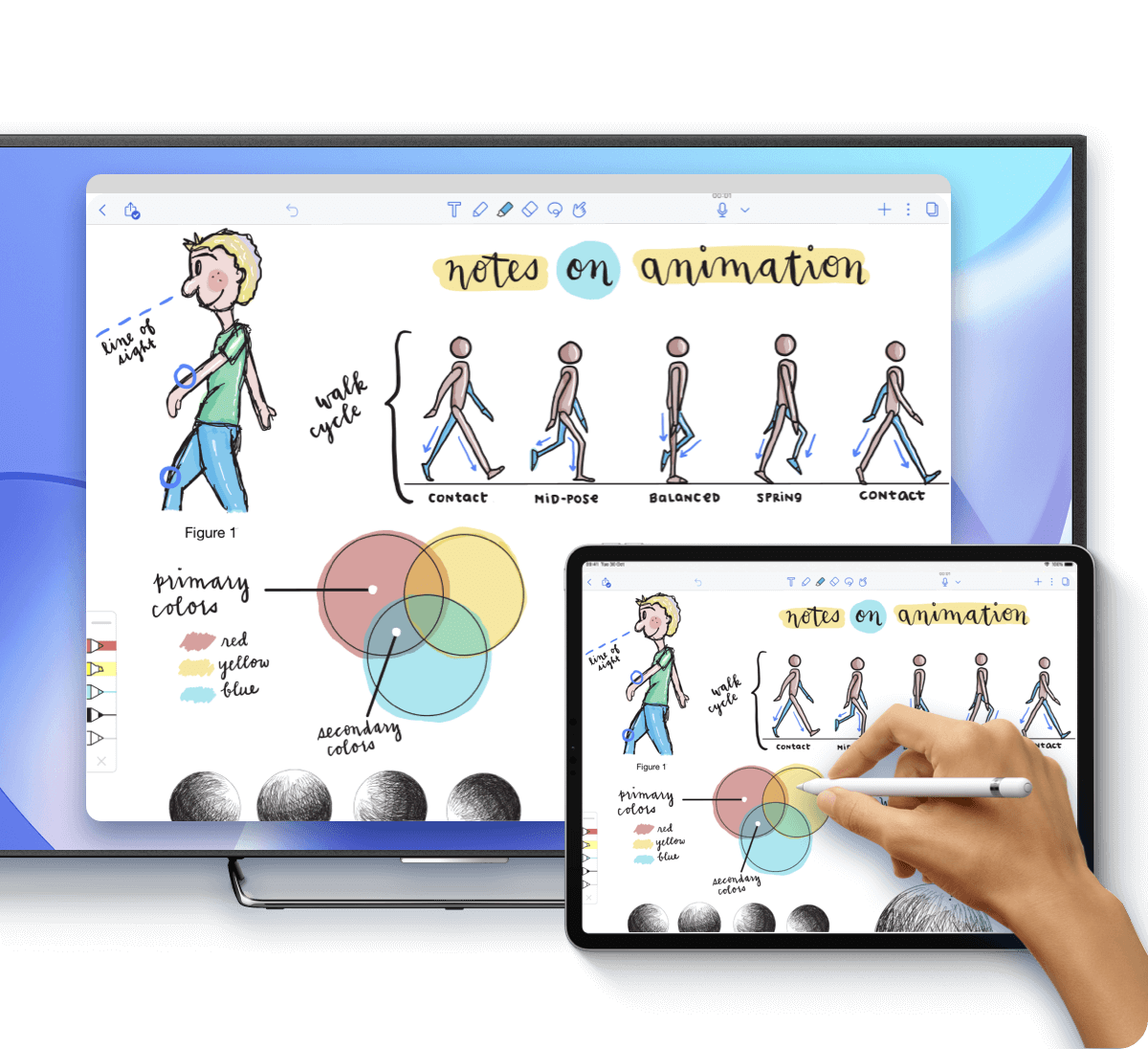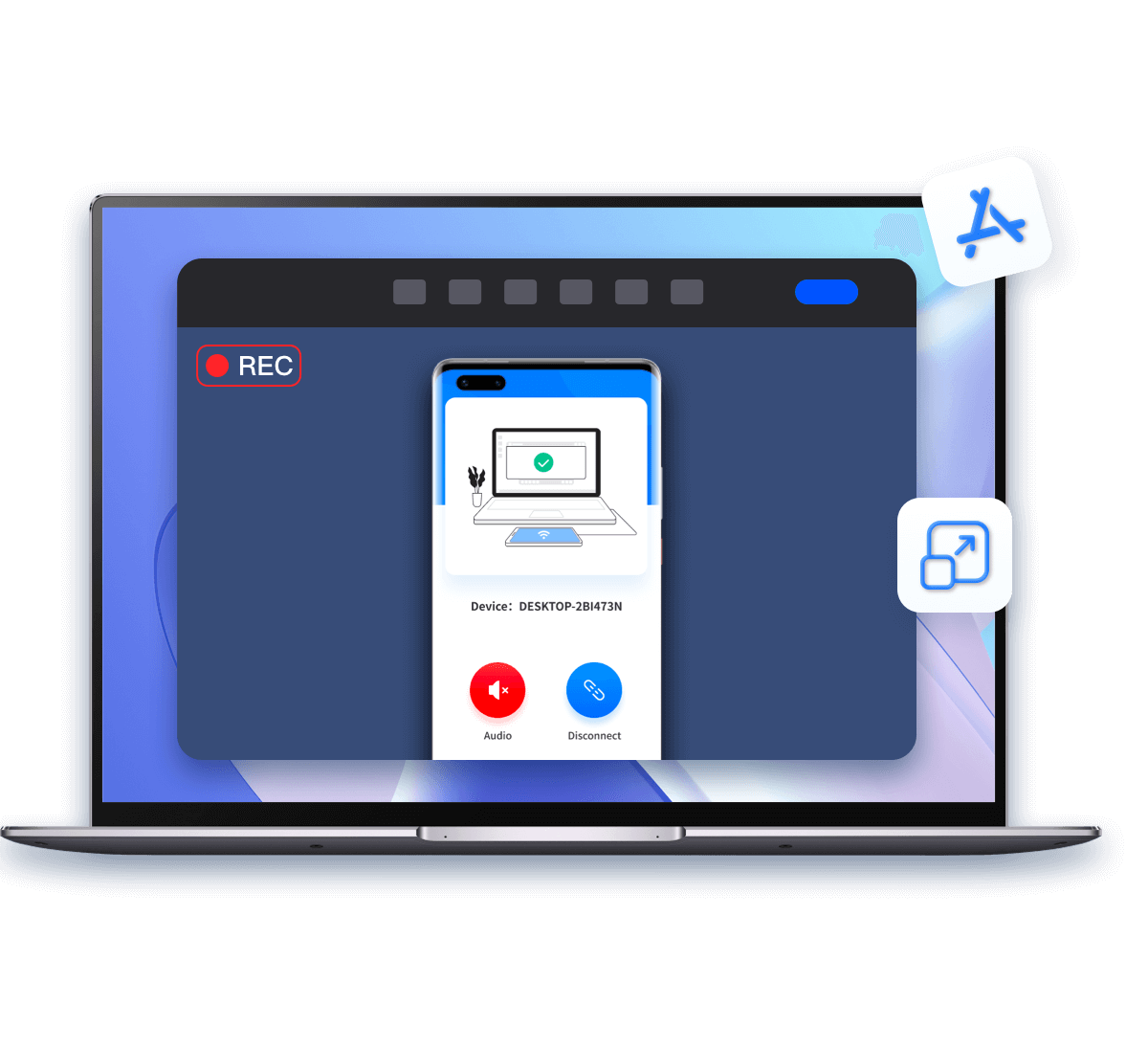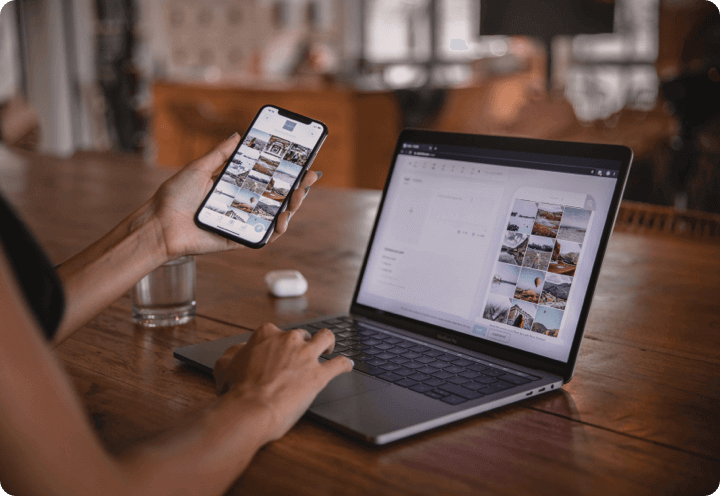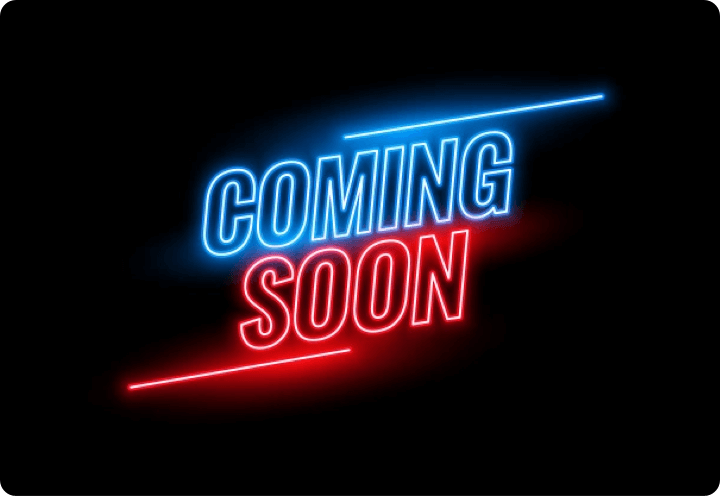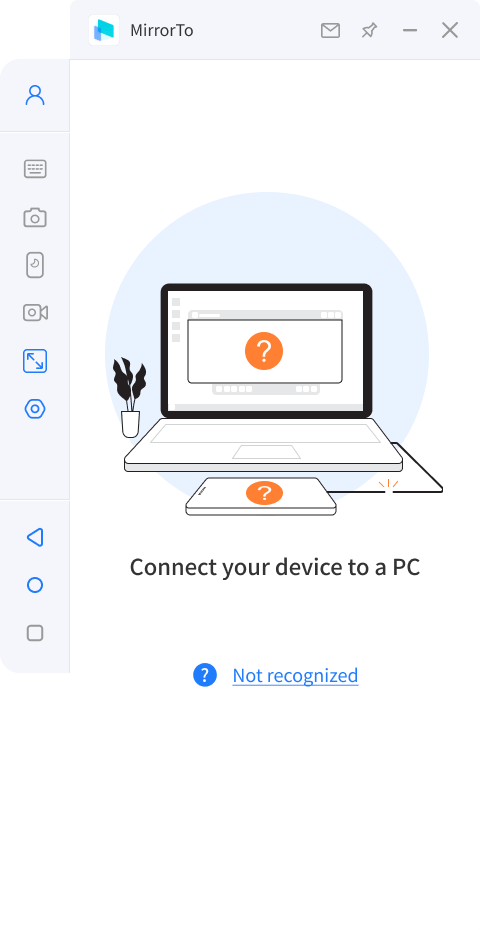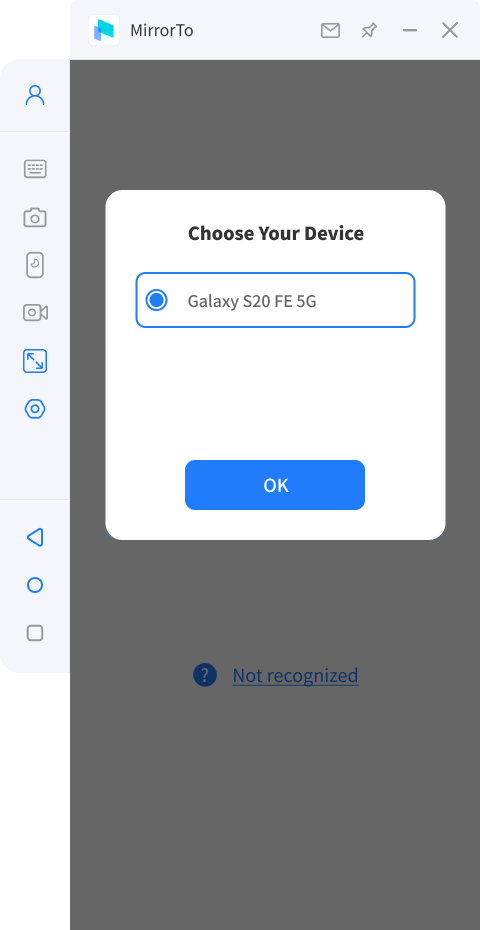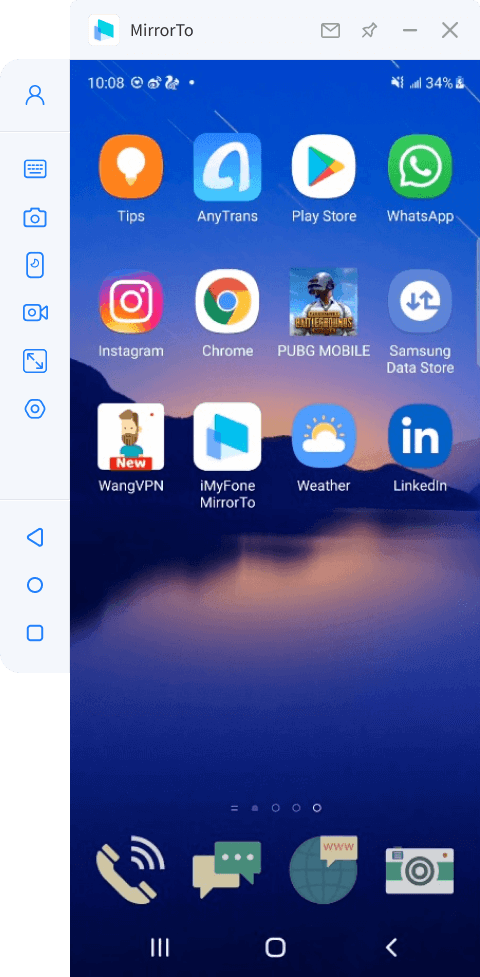استمتع بألعاب الهاتف المحمول على أجهزة iPhone/Android من خلال حاسوبك.
شاشة ممتازة لجلسة لعب رائعة
- استخدم لوحة مفاتيح اللعبة للتحكم في شاشة الهاتف للحصول على المزيد من المزايا.
- تمنحك الشاشة الكبيرة إحساسًا رائعًا بالحيوية عند ممارسة الألعاب عبر جهاز الكمبيوتر.
- سيتم حفظ سجلات اللعبة تلقائيًا على أجهزة iOS وأندرويد.
استمتع بإثارة باتلفيلد
- احصل على شاشة كبيرة عند لعب ألعاب المغامرة المثيرة.
- احصل على تجربة بصرية رائعة بدقة عالية لجودة الشاشة.
- يمكنك تنفيذ مجموعة من الحركات باستخدام الفأرة ولوحة المفاتيح.
مشاركة شاشة iOS و Android على الكمبيوتر في مواقف مختلفة.
ما الذي يجعل MirrorTo أفضل تطبيق انعكاس الشاشة
مع التكنولوجيا المتقدمة ، يمكن لـ iMyFone MirrorTo مساعدتك على بث iOS و Android على Windows بسهولة.
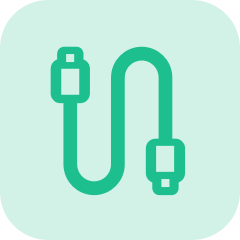
اتصال مستقر
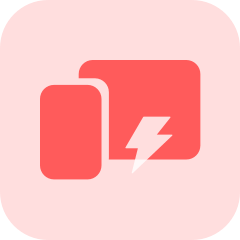
الانعكاس بطلاقة
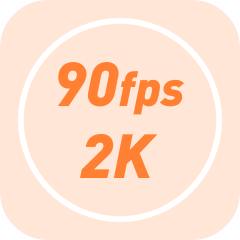
الانعكاس بطلاقة
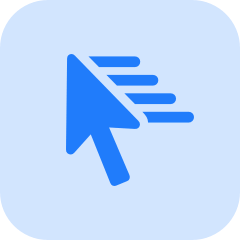
عملية سهلة
مقارنة النسخة التجريبية المجانية مع النسخة الكاملة
| الوظائف | النسخة التجريبية المجانية $0 |
النسخة الكاملة $9.99 |
|---|---|---|
| تسجيل شاشة الهاتف | دقيقة واحدة فقط | غير محدود |
| دقة الشاشة وجودة التسجيل/معدل الإطارات (Android) | 1080P/480P/30FPS | 2K/1080P HD/60FPS |
| الإدخال الصوتي والتحكم في لوحة المفاتيح ونقل الملفات لأجهزة Android | ||
| التحكم بالماوس لهواتف iPhone و Android | ||
| إزالة العلامة المائية | ||
| رمي دائرة كرة بنقرة واحدة في Pokemon GO | ||
| دعم البث المباشر |
استمع إلى أصوات المستخدمين في جميع أنحاء العالم
الأسئلة الشائعة والمواضيع الساخنة
الأسئلة الشائعة:
الخطوة 1. استخدم الكبل أولاً لتوصيل الكمبيوتر والهاتف المحمول، جرب عدة منافذ USB على سطح المكتب.
الخطوة 2. قم بتغيير نقل USB من الشحن فقط إلى نقل الملفات، ويجب تغيير نقل Huawei إلى (MTP).
الخطوة الثالثة. بعد الانتهاء مما ورد أعلاه، تحقق مما إذا كان الكمبيوتر يمكنه التعرف على هاتفك المحمول. إذا كان ذلك ممكنًا، يمكنك البدء في الخطوة التالية. إذا لم تستطع، فأنت بحاجة إلى تغيير كابل البيانات أو منافذ USB.
الخطوة 1. استبدل كبل USB أو منافذ USB بالكمبيوتر.
الخطوة 2. تحقق من وضع الاتصال بالهاتف. إذا كان وضع شحن USB ، فالرجاء التبديل إلى وضع نقل الملفات أو وضع MTP أو PTP.
الخطوة 3. ثم اتبع دليل التطبيق لتشغيل تصحيح أخطاء USB والمتابعة.
ملاحظة: إذا لم يعمل هذا بعد ، فقد تحتاج إلى تثبيت برنامج التشغيل الصحيح لهاتف Android.
قد يطالبك هاتفك بمنح الإذن باستخدام هذا الكمبيوتر. إذا كانت هذه هي الحالة ، الرجاء النقر فوق "موافق/سماح".
إذا قمت بتشغيل تصحيح أخطاء USB وقمت بتوصيل الكمبيوتر بكبل بيانات USB، ولكن الكمبيوتر لا يزال لا يستجيب، فقد يكون هذا بسبب تعارض برنامجنا مع المساعدين المتنقلين الآخرين، وتحتاج إلى الخروج يدويًا من المساعدين المتنقلين الآخرين.
تأكد من تمكين تصحيح أخطاء USB على جهاز Android الخاص بك. يمكنك العثور على إرشادات خطوة بخطوة لتمكين تصحيح أخطاء USB هنا.
الخطوة 1. إذا كنت تستخدم أجهزة LG و Sony ، فالرجاء تحديد "وضع إرسال صورة (PTP)" للاتصال بهاتفك.
الخطوة 2. ثم استخدم كابل بيانات USB لتوصيل جهاز Android بالكمبيوتر.
تختلف طرق فتح الهواتف المحمولة اختلافًا طفيفًا، لكنها في الأساس متشابهة. يمكنك الرجوع إلى الخطوات التالية للمحاولة:
الخطوة 1. انقر على أيقونة "الإعدادات".
الخطوة 2. انقر فوق "حول الهاتف".
الخطوة 3. انقر على ""رقم الإصدار" 7 مرات للدخول إلى وضع المطور.
الخطوة 4. عد إلى الإعدادات وأدخل "خيارات المطور".
الخطوة 5. قم بتشغيل "تصحيح أخطاء USB".
* بالنسبة لإصدار النظام 6.0 أو أعلى، يُرجى تشغيل "ُسمح بتصحيح أخطاء ADB في وضع الشحن فقط" أولاً
* إذا كان هناك "تثبيت USB" و "تصحيح أخطاء USB (إعدادات الأمان)" ضمن "تصحيح أخطاء USB"، يرجى تمكين هذين العنصرين.
قد يطالبك هاتفك بالسماح باستخدام هذا الكمبيوتر. إذا كانت هذه هي الحالة، الرجاء النقر فوق "موافق/سماح".
5. ماذا أفعل إذا أظهر فشل تثبيت APK؟
1. لم يتم تشغيل الهاتف للسماح بتثبيت وتشغيل مصادر غير معروفة
2. يتطلب جزء من عملية تثبيت الهاتف المحمول تدخلًا يدويًا في عملية التثبيت. إذا لم تنقر فوق التثبيت على الهاتف، فلا يمكن إكمال التثبيت (بعض هواتف Android لديها أذونات وقيود على نظام التشغيل)
المحلول:
1. أولاً، تحتاج إلى تمكين تثبيت مصادر غير معروفة على هاتفك.
2. قم بتوصيل الهاتف وفصله مرة أخرى، وراقب موجه التثبيت المنبثق على الهاتف، وقم بالتثبيت يدويًا وفقًا للموجه.